Całkiem niedawno ktoś mi powiedział, że natknął się na Google Tag Managera i nie miał pojęcia, jak on działa i do czego jest potrzebny. Uwierzcie lub nie, to narzędzie istnieje od 2005 roku, jest darmowe, łatwe w użyciu, i pomaga marketerom kontrolować fragmenty kodów i tagi (czyli programiści będą w końcu mieli spokój). Nie trzeba więc nawet mówić, że jest to doskonałe narzędzie, chociaż niektórym nie przychodzi łatwo jego obsługa; może z niego korzystać każde, nawet małe przedsiębiorstwo, aby pchnąć do przodu swoje wysiłki w marketingu internetowym. Jeśli potrzebujesz krótkiego szkolenia, które pozwoli Ci oswoić się z tematem, właśnie je znalazłeś.
Zrozumienie, czym są tagi i dlaczego są potrzebne na witrynie
Najważniejszą rolę w Google Tag Managerze odgrywają tagi i fragmenty kodu powiązane z witryną. Należy więc najpierw zrozumieć cel tagowania, a także dowiedzieć się, gdzie można znaleźć tagi i jak ich poprawnie używać.
Tag, w uproszeniu, jest wycinkiem kodu, który pomaga w pomiarze ruchu na stronie, monitorowaniu kampanii online i rozpoznawaniu zachowań użytkowników. W skrócie – pomaga zebrać wszelkie informacje, jakich potrzebujesz, aby podejmować dobre decyzje dotyczące strategii marketingu online. Do popularnych tagów należą Google Analytics, AdWords, AdRoll, Crazy Egg, Floodlight,oraz inne wybrane tagi, które zdecydujesz stworzyć. Niestety, wszystkie te tagi i inne fragmenty kodu, które są potrzebne, mogą się mieszać i jest to moment, kiedy Google Tag Manager przychodzi z pomocą.
Zorganizowane tagów oraz fragmentów kodu pomoże polepszyć doświadczenie użytkownika i usprawni stronę internetową. Według Google łatwo nabyć zbędne i nieprawidłowo zastosowane tagi, które mogą zaburzyć pomiar i skutkować podwojoną wysokością kosztów lub brakującymi danymi. Dzięki Google Tag Manager można wyeliminować takie problemy i uruchamiać kampanię, kiedy tego potrzebujesz.
Krótki przegląd możliwości narzędzia Google Tag Manager
Google Tag Manager pozwala na aktualizację dwóch rzeczy:
- Tagowania strony – Dotyczy to tagów marketingowych i optymalizujących, w tym Google Analytics, śledzenia konwersji AdWords, licznika Floodlight, itd.
- Wartości konfiguracyjnych – Odnosi się to do aplikacji mobilnych, które stworzyliście. Jeśli chcecie, możecie łatwo zmienić ich wartości konfiguracyjne. Odnosi się to do pozycji reklamy, przekroczenia limitu czasu, dynamiki gier, etc.,
Google Tag Manager pomoże zaoszczędzić czas i zarządzać kodem, kiedy masz kilka różnych tagów powiązanych ze twoją witryną, lub jeśli potrzebujesz usunąć błędy w kodzie, widząc, że coś działa nieprawidłowo. Warto o tym wspomnieć, ponieważ umieszczając tagi na swoich witrynach, uzyskujesz czystszy kod, a szybkość stron się zwiększa.
Warto też obejrzeć wideo stworzone przez Google, które szczegółowo wyjaśnia czym jest Tag Manager i dlaczego jest tak ważny.
[Tweet „Google Tag Manager pomoże zaoszczędzić czas i zarządzać kodem swojej strony”]
Jak rozpocząć pracę z Google Tag Manager?
Chociaż na początku wydaje się to przerażające, nie ma powodów, żeby się stresować. Gdy tylko rozpoczniesz pracę z tym narzędziem i przejdziesz przez kolejne kroki ustawień, zrozumiesz jak to działa. Poniżej znajdziesz instrukcję krok po kroku prezentującą, jak rozpocząć pracę z Google Tag Managerem:
Krok #1: Załóż Konto i Kontener
Zarejestruj się tutaj. Gdy już wpiszesz nazwę swojej firmy (lub jakąkolwiek inną nazwę, którą wybierzesz, aby nazwać swój biznes) zostaniesz poproszony o założenie czegoś, co nazywa się Kontenerem.
Jak widzisz w informacji zawartej w małej szarej ramce poniżej, większość witryn ma kontener dla każdej witryny lub aplikacji mobilnej. Kontenery zawierają tagi śledzące jak Google Analytics, czy Google AdWords. Zawsze zalecam dodanie domeny, ale jeśli jest to blog lub landing strony, gdzie chcesz używać Google Tag Managera, wtedy możesz wrzucić te adresy URL do jednego kontenera, jeśli są subdomenami Twojej witryny.
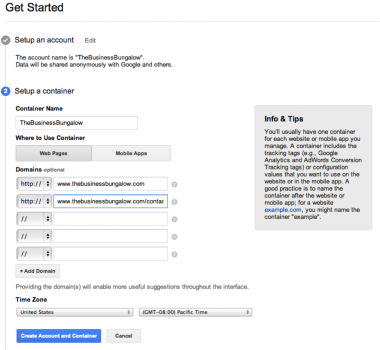
Krok #2: Dodaj fragment kodu do strony
Jak tylko stworzysz konto i kontener i klikniesz na niebieski przycisk, otworzy się nowa strona z fragmentem kodu. Użyj tego kodu na swojej stronie, zaraz za tagiem otwierającym. Powinien być on wklejony na każdą stronę Twojej witryny, gdzie chcesz używać Google Tag Managera. Zauważysz także, że na dole strony dostępnych jest kilka opcji dodawania tagów. Możesz dodać je później, ale zalecam dodanie od razu przynajmniej Google Analytics, dzięki czemu możemy przejść do kolejnego punktu.
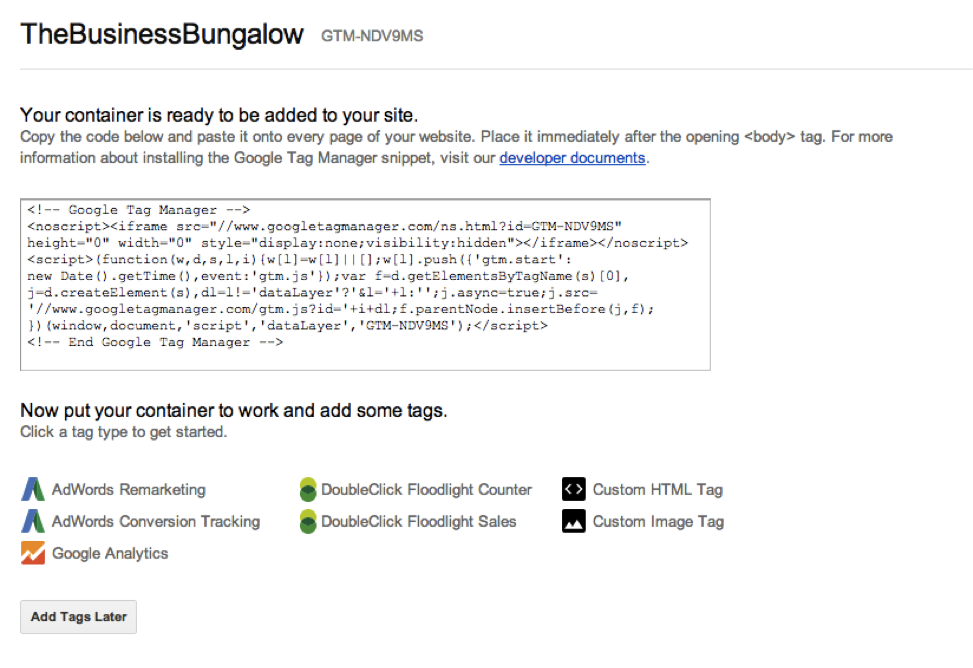
Krok #3: Dodaj tagi Google Analytics
Jeśli, na przykład, klikniesz na przycisk Google Analytics, jak pokazano na grafice poniżej, zostaniesz przekierowany do nowej strony, na której musisz podać informacje dotyczące Twojego konta Google Analytics. Przekazujesz narzędziu informację, czy posiadasz konto Classic czy Universal oraz Twoje ID w Google Analytics (jeśli nie wiesz jak sprawdzić swoje ID, na tej właśnie stronie zostaniesz poinformowany, jak to zrobić, co również widać na poniższej grafice).
Pamiętaj: Nie będziesz potrzebował kodu Google Analytics, jeśli posiadasz już Google Tag Managera.
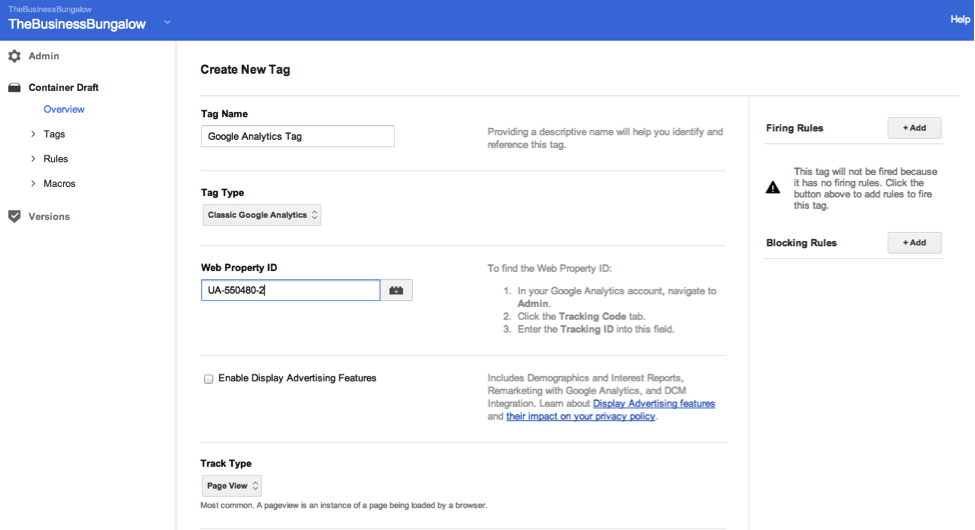
Krok #4: Dodaj Reguły
Jak widać na grafice poniżej, możesz dodać coś, co nazywa się Uruchomienie reguł. Oznacza to, że jeśli chcesz, aby Google Tag Manager znał reguły dotyczące wybranych stron, możesz dodać je tutaj. Możesz wybrać z dostępnych reguł, wybrać wszystkie strony (dobra opcja dla początkujących) lub dodać nową regułę.
Dodatkowa Sugestia: Na tej samej stronie możesz dodać Blokowanie Reguł lub skorzystać z opcji zaawansowanych, które umożliwiają stworzenie harmonogramu uruchamiania tagów niestandardowych lub dodawanie różnych wersji do każdego kontenera. Opcje, które masz do wyboru, są dosyć ingerujące, dlatego polecam sprawdzić je najpierw tutaj, jeśli zapoznałeś się już z narzędziem i jesteś gotowy na opcje bardziej zaawansowane.
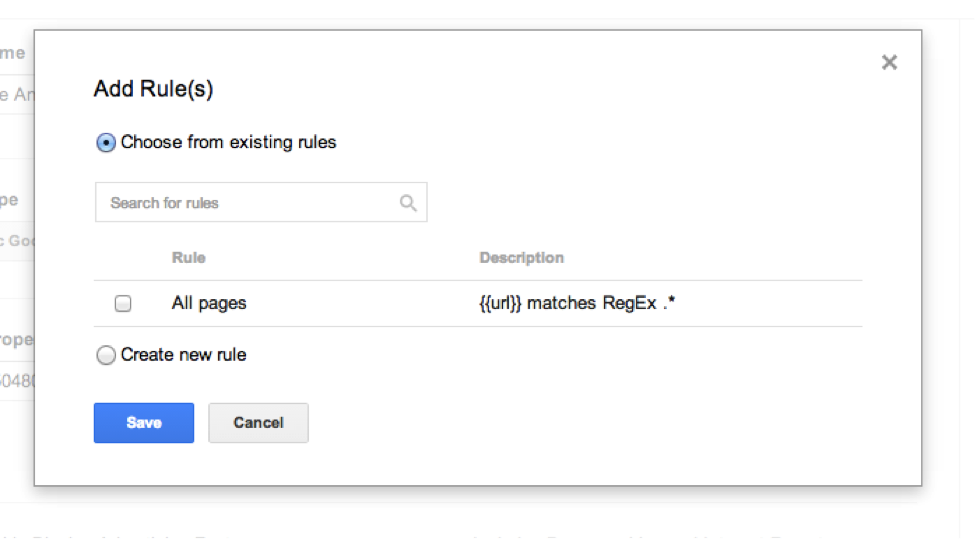
Krok #5: Kliknij Opublikuj
Na koniec narzędzie umożliwi Ci podgląd Twoich ustawień, po czym możesz kliknąć opublikuj.
Co potem? Możesz wracać do interfejsu Google Tag Managera i dodawać nowe tagi lub wprowadzać zmiany w kontenerach w każdej chwili. W powyższym przykładzie przeszliśmy przez tag Google Analytics, co oznacza, że kod Google Analytics będzie działał, a informacje będą zbierane na Twoim koncie.
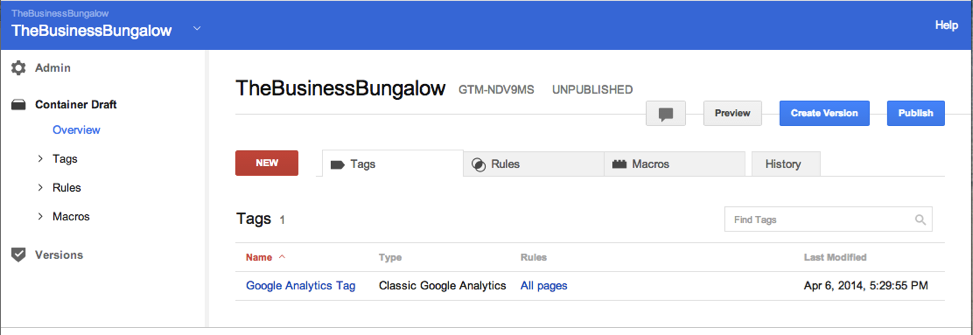
Podsumowanie
Może się wydawać, że to dużo pracy w porównaniu z tym, że mógłbyś po prostu używać Google Analytics (którego konto pewnie założyłeś już dużo wcześniej), ale pamiętaj, że tu masz dostęp do opcji dla każdego tagu. Wszystkie są w jednym miejscu – im więcej korzystasz z narzędzia, tym większą korzyść Ci przyniesie.
Używaliście Google Tag Manager wcześniej? Czy jest coś, co było dla was szczególnie pomocne? Podzielcie się wrażeniami w komentarzach poniżej
Przeczytaj oryginalną wersję artykułu na stronie SearchEngineJurnal.
Tłumaczenie: Monika Pachciarz
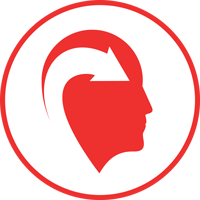
 5 min
5 min 

 online
online





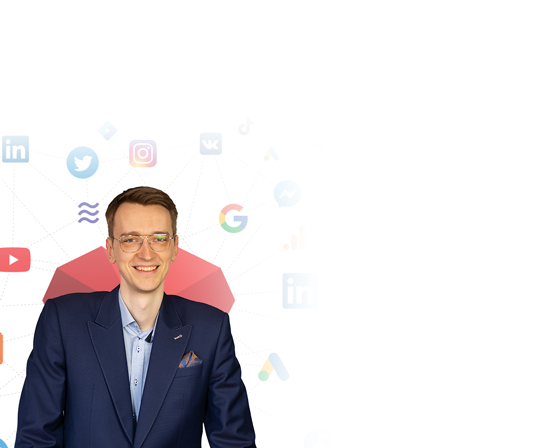
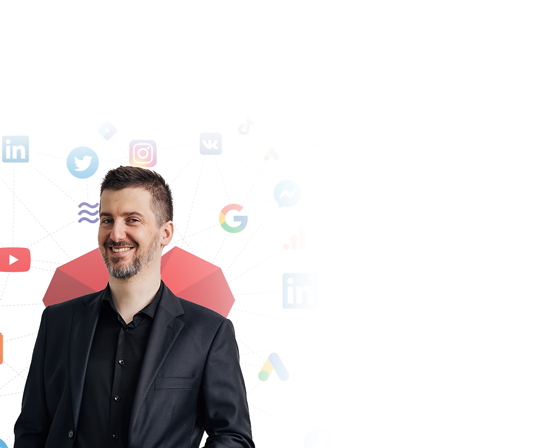

Przypominamy, że wielkimi krokami zbliża się konferencja I ♥ Marketing & Technology, która odbędzie się już 29–30 października 2025 roku.
Zapoznaj się także z ofertą organizowanych przez nas szkoleń z zakresu marketingu.
Bardzo fajne narzędzie do tagów marketingowych i optymalizujących. Ponadto świetny artykuł dodatkowo z instrukcją obsługi, no jak dla mnie bomba, Dzięki!
Bardzo dobra instrukcja, nie można się z nią pogubić :) Sam Google Tag Manager jest godny polecenia, można wyciągać z niego fajne rzeczy nie będąc osobą „techniczną”.
Cieszymy się, że artykuł przyda się Wam w praktycznych działaniach :)! Taka jest idea naszego serwisu, więc fajnie słyszeć, że rzeczywiście to, o czym piszemy, przyda się w praktyce :)
Fajne know-how na początek, szkoda tylko, że na startym interfejsie ;)
pozdrawiam
Szczerze? Po przeczytaniu nie potrafię nawet 1 zdaniem odpowiedzieć na pytanie co to jest GTM. Może znacie strony, gdzie mogę poczytać do czego to w ogóle sluży i czego marketingowiec dowie się tam majć dostęp do GA?